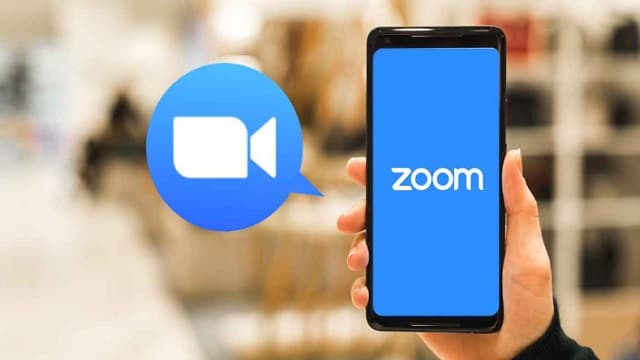recode.ID – Salah satu masalah yang paling sering dikeluhkan oleh pengguna aplikasi Zoom adalah munculnya notifikasi berupa Unable to connect Error 5003 yang mengindikasikan jika aplikasi Zoom tersebut tidak mau terkoneksi dengan internet yang digunakan.
Seperti kita ketahui, hingga saat ini aplikasi meeeting online Zoom masih menjadi yang terpopuler dikalangan pengguna untuk di gunakan selama WFH ataupun study from home dimasa pandemi covid-19.
Namun demikian munculnya masalah dimana aplikasi zoom tidak bisa login atau masuk keruang meeting cukup merepotkan jika kita tidak tahu cara mengatasinya.
Oleh karena itu, pada kesempatan kali ini redaksi recode.ID akan memberikan panduan bagaimana cara mengatasi masalah yang satu ini. Silahkan disimak.
Mengatasi Unable to connect Error 5003 di Zoom
Masalah ini terjadi umumnya ditandai dengan munculnya pop up notofikasi pada layar smartphone yang berisikan tulisan seperti berikut:
“Unable to connect make sure you are connected to the internet and your connection to Zoom is not blocked by a firewall or proxy (Error 5003)”
Yang penampakannya seperti gambar yang ada dibawah ini.
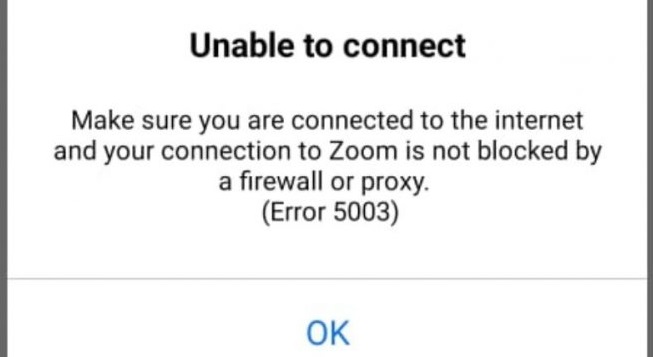
Jika muncul pemberitahuan error seperti itu, maka hal ini disebabkan oleh koneksi internet yang kalian gunakan bermasalah, atau sistem keamanan smartphone memblokir koneksi dari aplikasi Zoom tersebut.
Untuk mengatasi masalah ini, coba terapkan beberapa tips berikut ini:
Pastikan Koneksi Internet Kalian Stabil
Hal pertama yang harus kalian perhatikan adalah bahwa kalian harus pastikan bahwa kalian menggunakan koneksi internet yang cukup stabil.
Selain itu, pastikan juga bahwa paket data seluler anda aktif jika menggunakan koneksi seluler. Ini adalah poin utama yang harus kalian pastikan sebelum melangkah ke poin berikutnya.
Matikan VPN
Selanjutnya, jika kalian merasa bahwa koneksi internet yang kalian gunakan dalam kondisi baik dan stabil maka langkah berikutnya adalah memastikan kalian sudah menonaktifkan aplikasi VPN yang kalian gunakan.
Karena ketika kalian menggunakan aplikasi VPN, biasanya aplikasi Zoom tidak mau konek dan selalu muncul notifikasi seperti diatas.
Nonaktifkan Antivirus
Jika kalian menggunakan aplikasi keamanan seperti antivirus pada perangkat yang kalian gunakan, sebaiknya nonaktifkan lebih dahulu fitur keamanan tersebut.
Setelah dinonaktifkan, cobalah untuk login kembali ke aplikasi Zoom.
Update Aplikasi Zoom
Langkah berikutnya, jika poin-poin diatas masih belum juga mengatasi masalah yang kalian hadapi cobalah untuk masuk ke aplikasi Google Play Store dan pastikan bahwa aplikasi Zoom yang kalian gunakan adalah yang versi terbaru.
Biasanya aplikasi yang belum diperbaharui akan memunculkan pesan error tersebut.
Restart Perangkat
Tips berikutnya yang bisa kalian coba setelah melakukan semua poin-poin diatas adalah dengan melakukan restart perangkat yang kalian gunakan.
Dengan melakukan restart, maka kondisi smartphone yang kalian gunakan akan kembali ke pengaturan awal baik jaringan maupun pengaturan lainnya.
Uninstall dan Pasang Kembali Aplikasi
Ini adalah langkah terakhir jika sekiranya semua tips diatas masih juga belum mengatasi masalah munculnya error Unable to connect Error 5003 pada aplikasi Zoom yang kalian gunakan.
Silahkan kalian uninstall aplikasinya, lalu download dan pasang kembali aplikasi tersebut seperti biasanya. Ini merupakan opsi terakhir yang harus kalian tempuh jika semua cara sebelumnya masih belum berhasil.
Demikian informasi dan tips bagaimana cara mengatasi masalah Unable to connect Error 5003 pada aplikasi Zoom yang kalian gunakan.
Secara umum, biasanya sampai pada tahap empat masalah ini akan teratasi dan kalian bisa sukses login kembali ke aplikasi Zoom dengan lancar.
Selamat mencoba, semoga bermanfaat.